ご挨拶

ツキシマ
こんにちは、ツキシマです。
今回は「Apple」の「AirPods Pro 第2世代」を購入しましたので、開封レビューをしていきたいと思います。

目次は、「開封と内容物の確認、主な特徴と第1世代との違い、ペアリングする、AirPods Proの設定と使い方、購入した理由、最後にまとめと次回予告です。」


ツキシマ
それでは、開封していきたいと思います。
開封と内容物の確認
パッケージは、第1世代とほぼ同じ感じです。

パッケージ裏側にあるペリペリを剥がして、封を開けます。
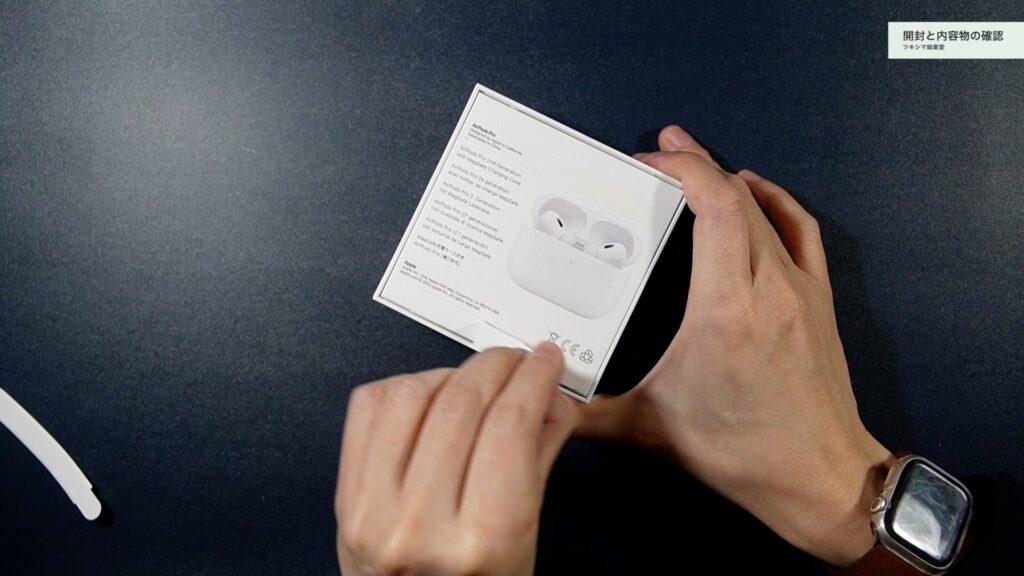
ご開帳です。

一番上は、いつもの感じで書類が入っています。

中は説明書類です。

AirPods Pro本体と充電ケースです。

充電用のUSB-Cケーブルです。

交換用のイヤーチップです。

内容物は以上になります。
- AirPods Pro
- 充電ケース
- 交換用イヤーチップ
- 充電用USB-Cケーブル
- 説明書類


ツキシマ
次は主な特徴と、第1世代との違いについてみていきたいと思います。
主な特徴と第1世代との違い
AirPods Pro
開封したばかりの「AirPods Pro」の充電ケースを開けると、イヤホンが収納されています。

黒い部分は、肌検出センサーやノイズキャンセリング用のマイクです。

メッシュのような外観になっています。

イヤホンのサイズは下記の表の通りで、第1世代の「AirPods Pro」と同じです。
| イヤホンのサイズと重さ | 数値 |
|---|---|
| 高さ | 30.9mm |
| 幅 | 21.8mm |
| 厚さ | 24.0mm |
| 重量 | 5.3g |
また、センサーの数が2つから3つに増えています。

音量のタッチコントロール
音量のタッチコントロールは、第1世代には無かった機能です。バーの部分を上から下にスワイプすると音量が下がり、下から上にスワイプすると音量が上がります。

音質の向上
新しい「H2チップ」により、原音に忠実なサウンドを実現可能になりました。
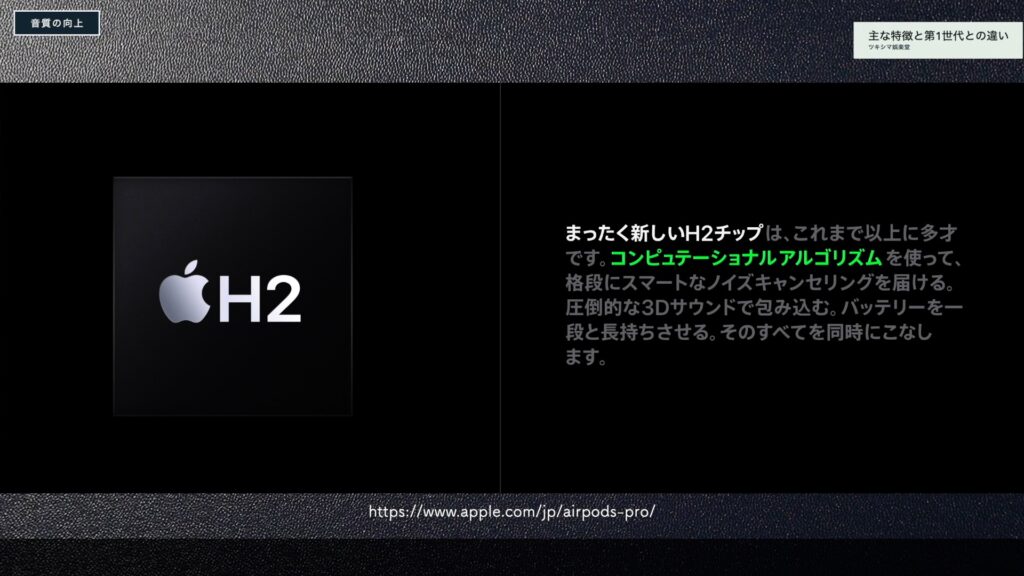
バッテリーの持ち時間の進化
| 設定状態 | 第2世代 | 第1世代 |
|---|---|---|
| 1回の充電(ノイズキャンセリングON) | 最大6時間 | 最大4.5時間 |
| 1回の充電(空間オーディオ/ヘッドトラッキングON) | 最大5.5時間 | – |
| 充電ケース併用 | 最大30時間 | 最大24時間 |
1回の充電で「最大6時間の再生」が可能です(ノイズキャンセリングをON時)。「空間オーディオ」と「ヘッドトラッキング」を有効にした場合は、「最大5.5時間」になり、第1世代より「約1.5時間」伸びました。
また充電ケースを併用した場合は、最大30時間の再生が可能です。これは第1世代に比べて「約6時間」長くなりました。
新しくなったノイズキャンセリング
第1世代のものより、2倍のノイズキャンセリング機能に進化しました。
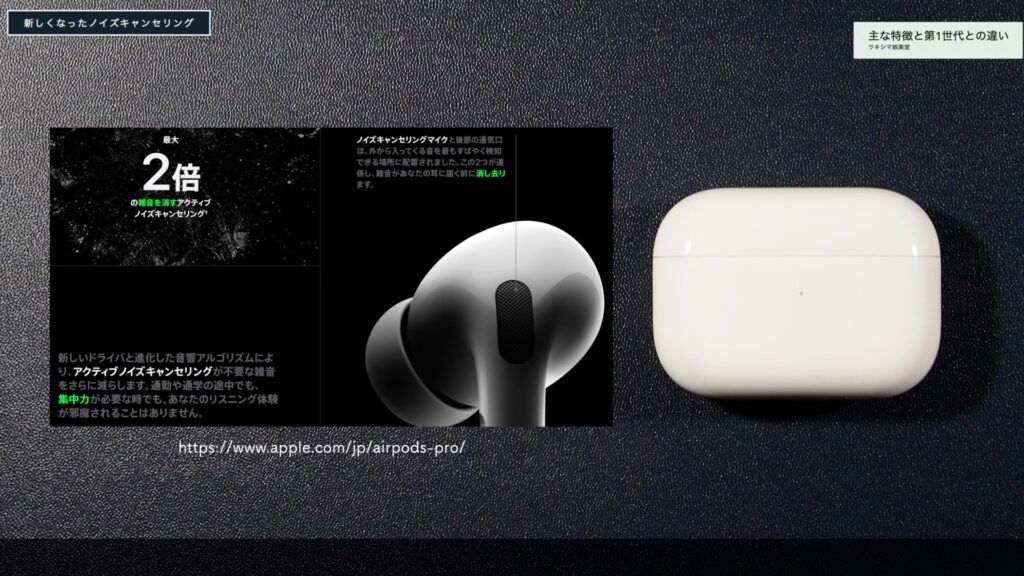
シリコン製イヤーチップ
「XS」という小さいサイズのイヤーチップが追加されて、今回は「4サイズ:XS、S、M、L」のイヤーチップが付属します。ちなみに、第1世代のイヤーチップとは互換性が無いようです。
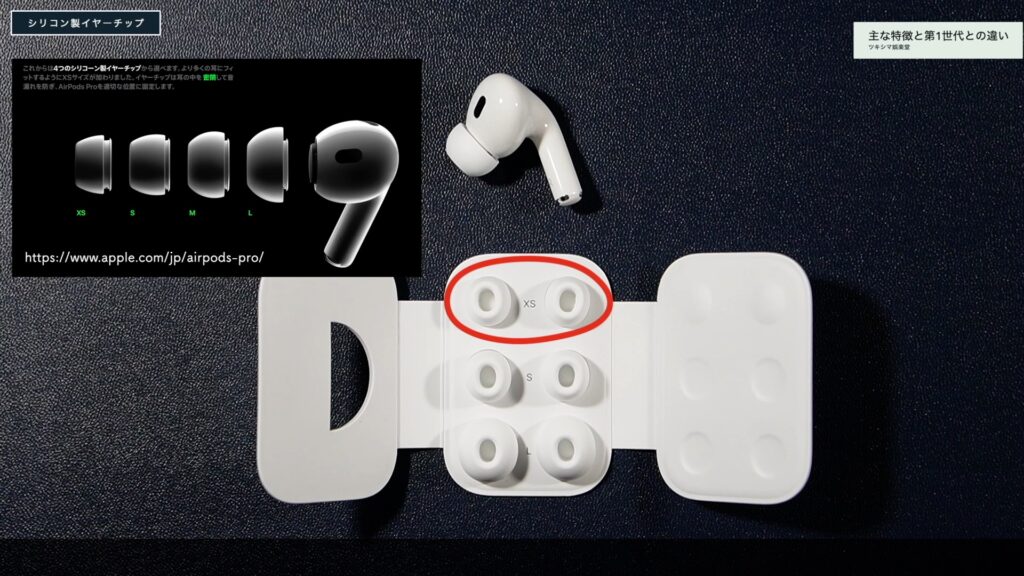
MagSafe充電ケース
充電ケースのサイズは、第1世代と全く同じです。ただ重さは、第1世代より「約5g」増えています。
| サイズ | データ |
|---|---|
| 高さ | 45.2mm |
| 幅 | 60.6mm |
| 厚さ | 21.7mm |
第2世代になって、充電ケースにスピーカーが搭載されました。充電の開始や、探すときに音を発してくれます。
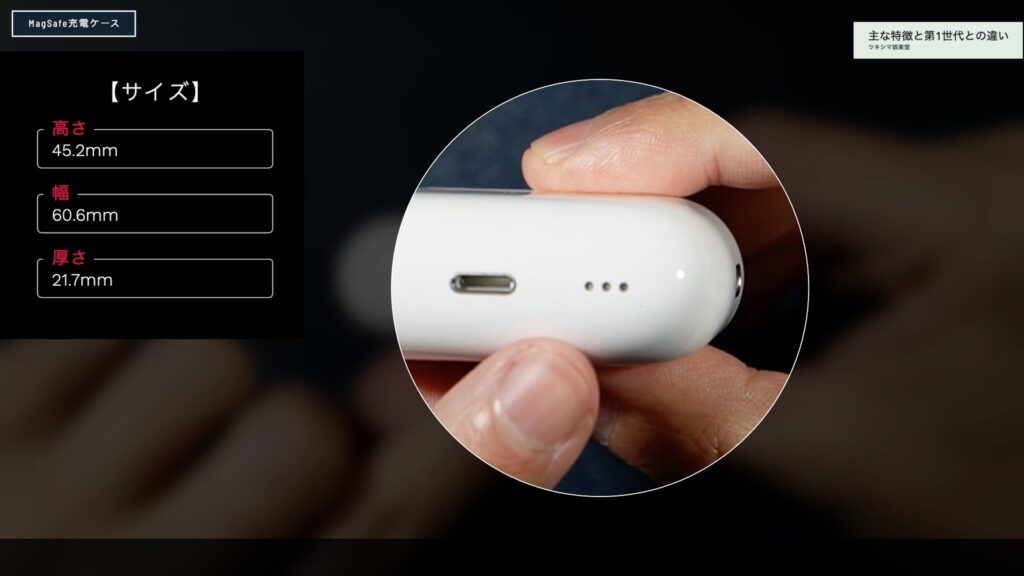
また、側面にストラップホールが付きました。
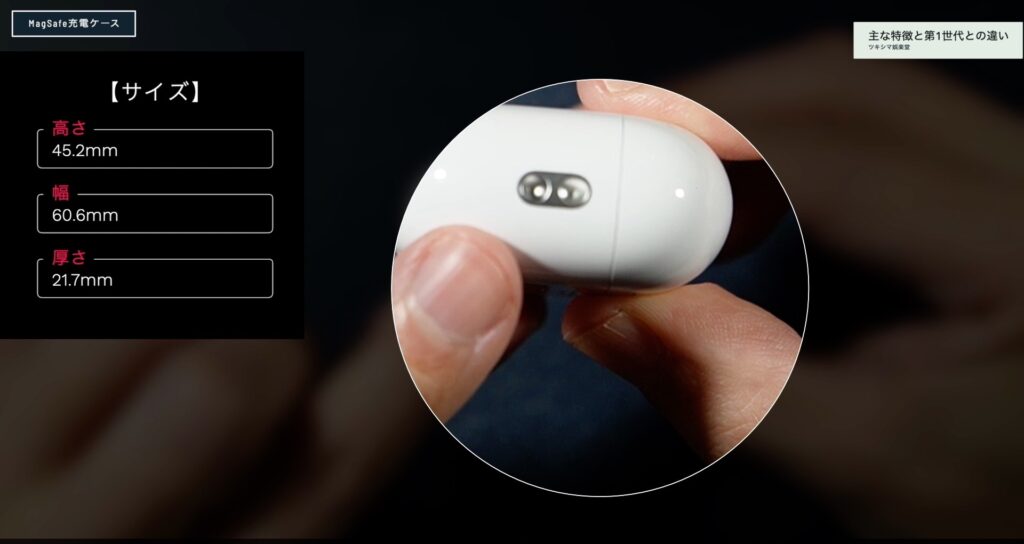

ツキシマ
次は、iPhoneとペアリングをしていきたいと思います。
ペアリングをする
ペアリングをするには、「iPhone」を隣に用意して「AirPods」のフタを開けます。

「iPhone」が「AirPods Pro」を自動で認識してくれます。

「接続」をタップします。
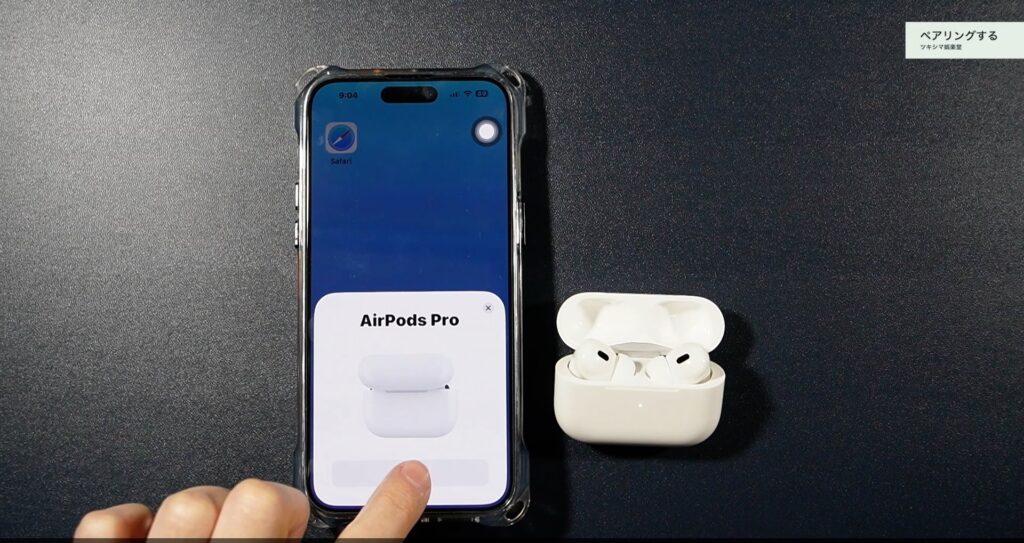
指示に従い進めていき、「完了」をタップしればペアリングが完了です。
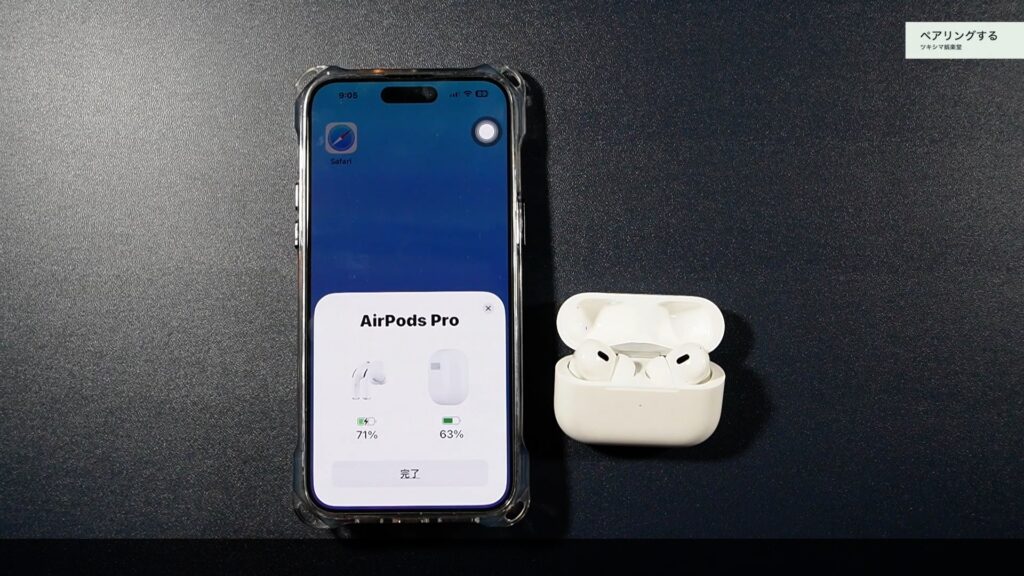

ツキシマ
とても簡単にペアリングをすることが出来ます。
AirPods Proの設定と使い方
「AirPods」をiPhoneに接続した状態で「設定」のアプリを開くと、「AirPods Pro」がリストに表示されています。タップして、設定の中の各項目をみていきたいと思います。
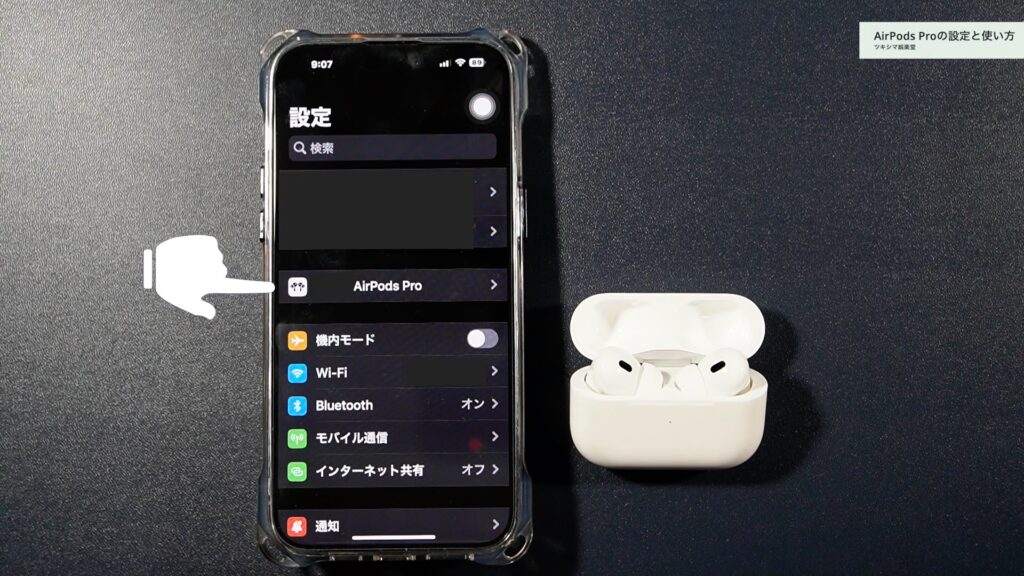
・名前
表示されるAirPods Proの名前を、任意で変更できます。
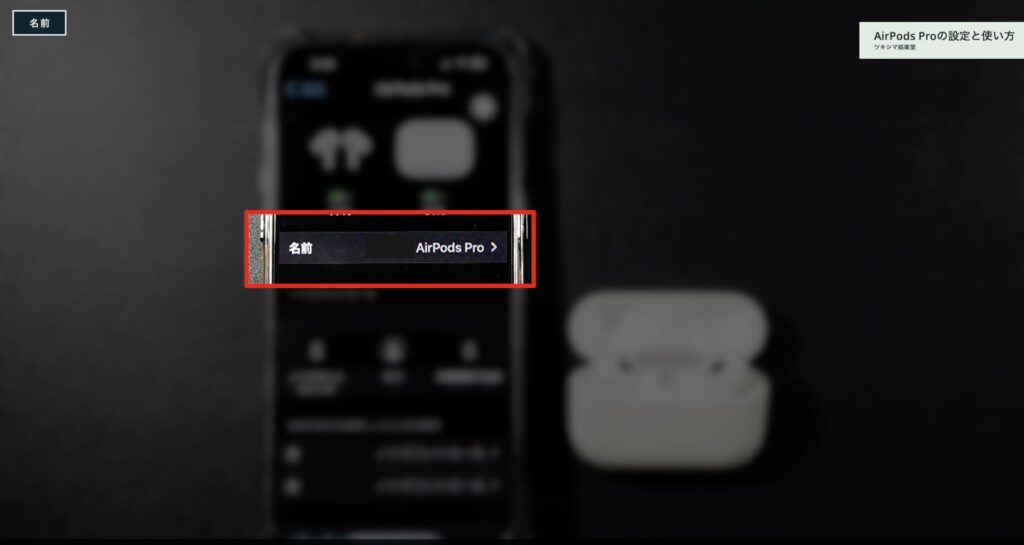
・ノイズコントロール
「ノイズキャンセリング・オフ・外部音取り込み」の選択をすることが出来ます。
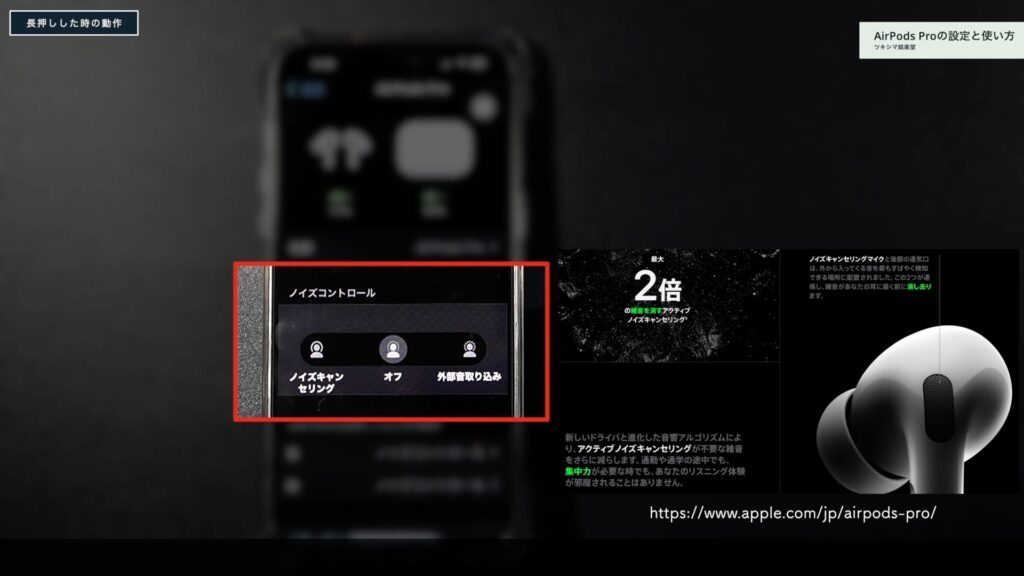
・長押しした時の動作
「AirPods」を長押しした時の操作を選択します。長押し以外の操作は固定です。
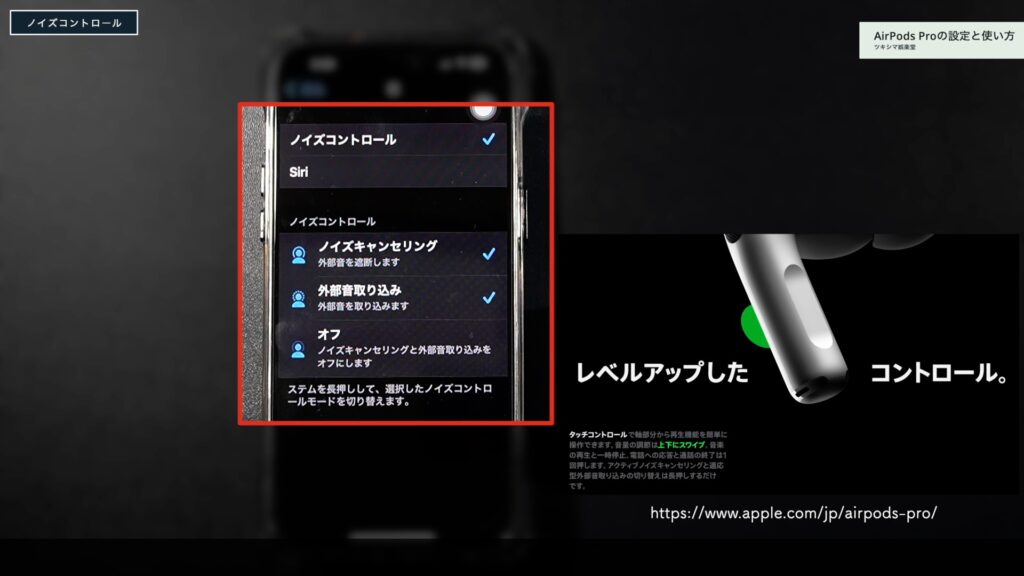
・イヤーチップ装着テスト
この操作を実行することで、イヤーチップのサイズが自分に合ったものであるか診断が出来ます。
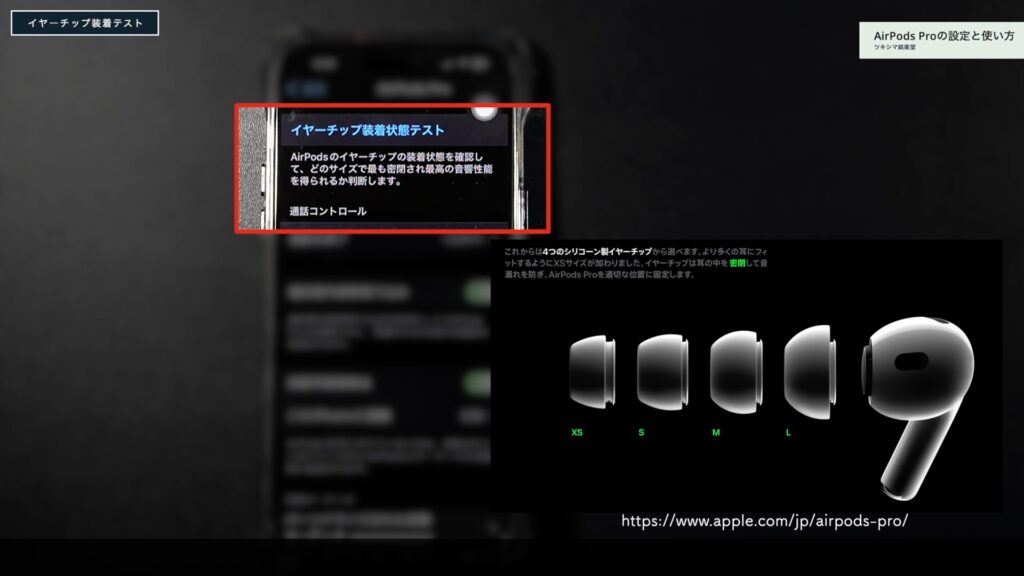
・通話コントロール
通話を終了させる時の動作を選択できます。「1回押す」か「2回押す」を選びます。
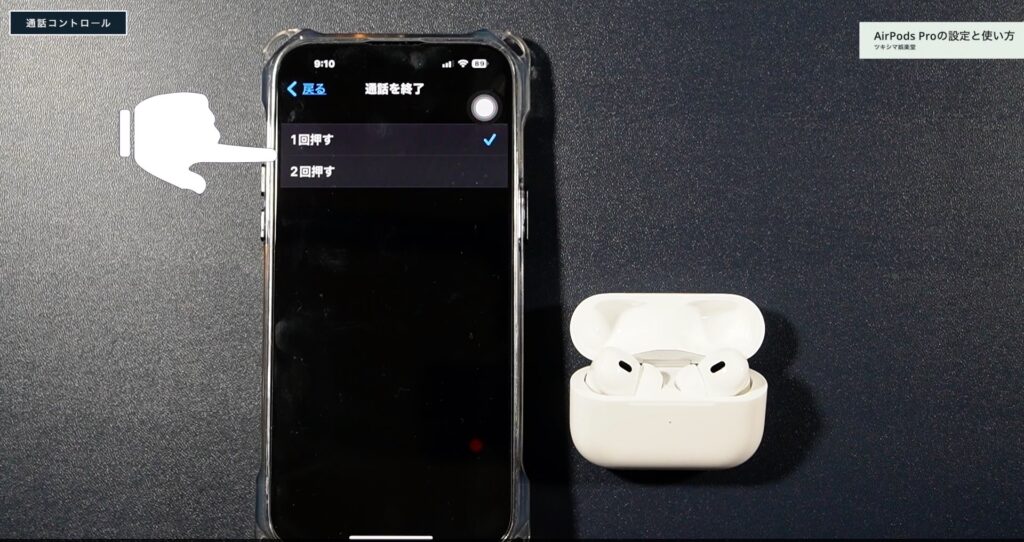
・ 空間オーディオ
設定をすると、3次元のサウンドで音を聴くことが出来るようになります。
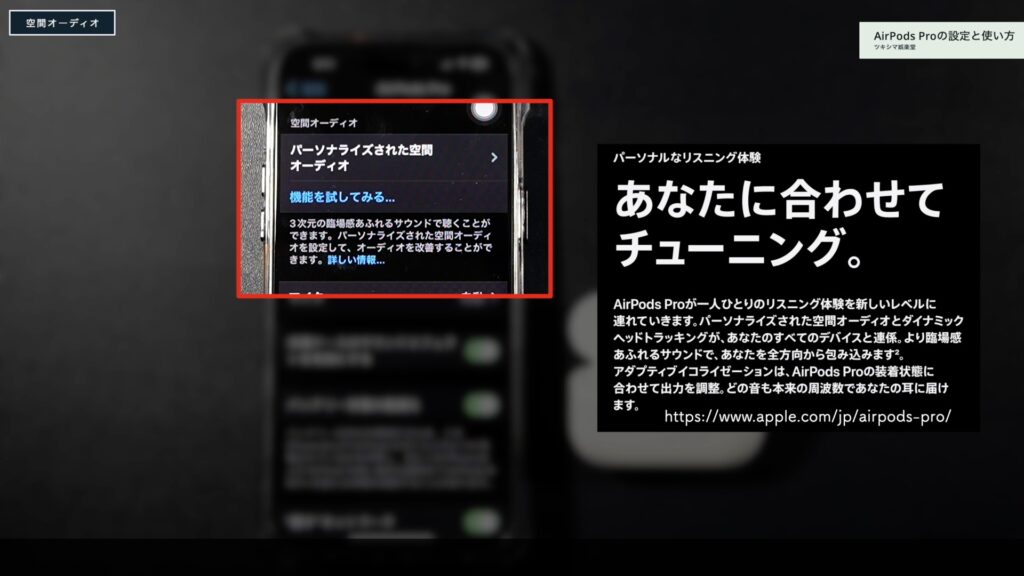
主な設定は以上になります。

ツキシマ
次は購入した理由について、みていきたいと思います。
購入した理由
私はここまで約2年間、第1世代の「AirPods Pro」を使用してきました。
開封レビュー記事↓
第1世代を使用していると、最近はイヤホンの片側の電池の減りが「圧倒的に早く」なり、さらに「充電が出来ない」といった現象が起き始めました。
使いたい時に使えない状態に陥ってしまいましたので、第2世代の「AirPods Pro」を購入したカタチになります。

第1世代の「AirPods Pro」は、ほぼ毎日、数時間使用していました。数ヶ月前に新しいモデルが発表されてスペックを見た時に、第2世代はスルーする予定でしたが、まさかの理由により購入することとなりました。AirPods Proは、小さいアイテムであり毎日使用していましたので、故障してしまうこともあると思います。

ツキシマ
次は、まとめと次回予告です。
まとめと次回予告
まとめ
今回は思わぬ理由とタイミングで、新しい第2世代を購入することになりましたが、購入したからには使い倒していきたいと思います。何よりバッテリーの持ち時間が伸びたのが嬉しいです。
また「AirPods Pro」は、同じ「Apple ID」で登録されたMacやiPadにも簡単に接続して使うことが出来ますので、使い勝手が良くて、私はとても重宝しています。

次回予告
次回は、「AirPods Pro」用のケースも購入しましたので、開封して装着していきたいと思います。
また次回の動画やブログ記事を観て頂けたら嬉しいです。

次回のブログ記事↓

ツキシマ
それでは、最後までご視聴ありがとうございました。




